Benutzer, die Outlook mit Exchange Server verwenden, können normalerweise ein Offline-Adressbuch herunterladen. Dadurch können sie auch dann auf die darin enthaltenen Kontaktdaten zugreifen, wenn sie nicht mit Exchange Server verbunden sind.
Einige Outlook-Benutzer können dieses Offline-Adressbuch jedoch möglicherweise nicht immer herunterladen, wenn Fehler auftreten. Fehler 0X80072f06 ist ein Outlook Exchange-Synchronisierungsproblem, das den OAB-Download stoppt.
Was kann ich tun, wenn das Offline-Adressbuch von Outlook nicht heruntergeladen wird??
1. Aktualisieren Sie das Offline-Adressbuch manuell
- Versuchen Sie zunächst, das Offline-Adressbuch manuell zu aktualisieren. Klicken Sie dazu in Outlook 2010-16 auf die Registerkarte Senden / Empfangen.
- Klicken Sie dann auf Senden / Empfangen und auf Adressbuch herunterladen Möglichkeit.
- Wählen Sie im Fenster Offline-Adressbuch die Option Laden Sie die Änderungen seit dem letzten Senden / Empfangen herunter Möglichkeit.
- Wählen Sie im Dropdown-Menü die Option Globale Offline-Adressliste aus und drücken Sie die Taste in Ordnung Taste.
2. Überprüfen Sie, ob der zwischengespeicherte Exchange-Modus aktiviert ist
- Der zwischengespeicherte Exchange-Modus muss für Exchange Server aktiviert sein. Um dies zu überprüfen, klicken Sie in Outlook auf die Registerkarte Datei.
- Klicken Sie in Outlook zweimal auf Kontoeinstellungen.
- Dann klick Veränderung im Fenster Kontoeinstellungen.
- Wähle aus Verwenden Sie den zwischengespeicherten Exchange-Modus Einstellung direkt unten angezeigt, falls nicht bereits aktiviert.
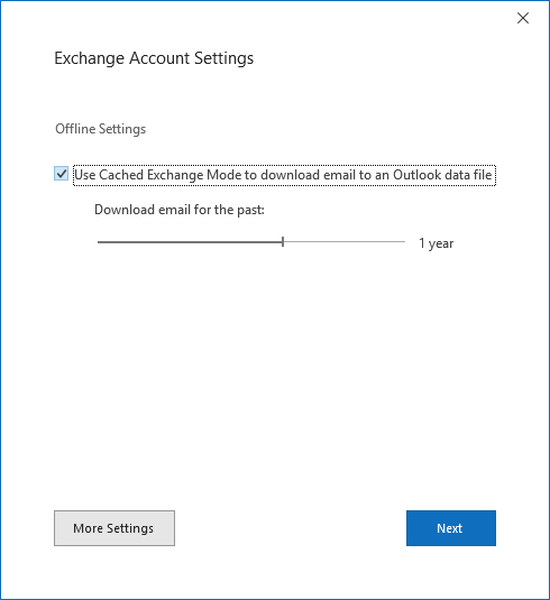
- Starten Sie anschließend Outlook neu.
3. Überprüfen Sie, ob der BITS-Dienst aktiviert ist
- Der BITs-Dienst muss für das Outlook-Adressbuch aktiviert sein und ausgeführt werden. Um zu überprüfen, ob dieser Dienst aktiviert ist, drücken Sie die Taste Windows-Taste + R. Hotkey.
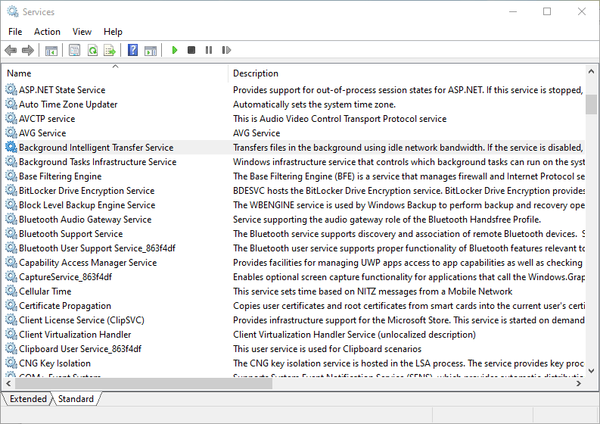
- Geben Sie 'service' in das Feld Ausführen ein und klicken Sie auf in Ordnung um das Fenster im Schnappschuss direkt darunter zu öffnen.
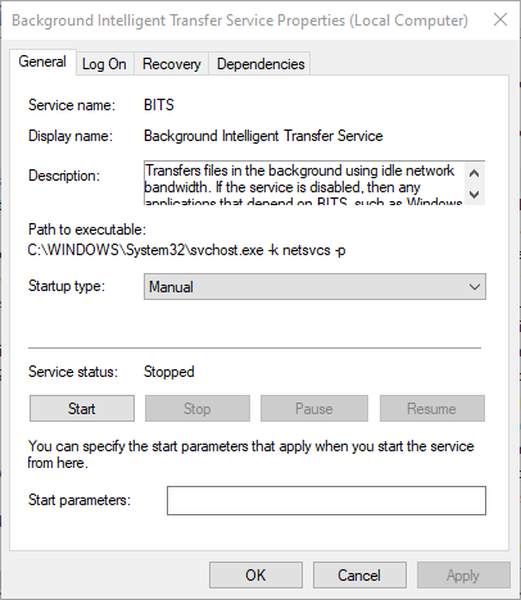
- Doppelklicken Sie auf Intelligenter Hintergrundübertragungsdienst, um das direkt darunter gezeigte Fenster zu öffnen.
- Wähle aus Automatisch Option für den Starttyp.
- Drücke den Start Taste.
- Drücke den Anwenden Taste.
- Drücken Sie in Ordnung um das Fenster zu verlassen.
4. Benennen Sie den Outlook-Adressbuchordner um
- Durch das Umbenennen des Outlook-Adressbuchs werden die OAB-Dateien aktualisiert. Dies ist eine weitere mögliche Lösung. Öffnen Sie den Datei-Explorer mit dem Windows-Taste + E. Hotkey.
- Öffnen Sie diesen Ordnerpfad im Datei-Explorer: C: \ Benutzer \% Benutzername% \ AppData \ Local \ MicrosoftOutlook.
- Klicken Sie dann mit der rechten Maustaste auf den Ordner Offline-Adressbuch und wählen Sie die Option Umbenennen Möglichkeit.
- Bearbeiten Sie den Ordnertitel in: Offline Address Books.old.
- Klicken Sie dann auf Ordner aktualisieren Option auf der Registerkarte Senden / Empfangen von Outlook.
5. Richten Sie ein neues Outlook-Profil ein
- Das nicht heruntergeladene Offline-Adressbuch ist möglicherweise auf ein beschädigtes Outlook-Profil zurückzuführen. Um eine neue einzurichten, öffnen Sie die Schalttafel.
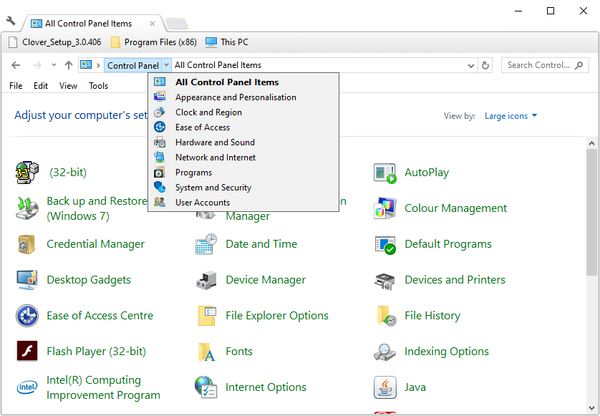
- Klicken Sie in der Kategorieansicht der Systemsteuerung auf E-Mail, um das direkt darunter gezeigte Fenster zu öffnen.

- Drücken Sie die Profile anzeigen Taste.
- Klicken Hinzufügen um ein neues Profilfenster zu öffnen.
- Geben Sie den neuen Profiltitel in das Textfeld ein und klicken Sie auf in Ordnung Taste.
- Geben Sie die E-Mail-Kontodaten in das Feld ein Hinzufügen Kontofenster.
- Drücken Sie die Fertig Taste.
- Dann wählen Sie die Verwenden Sie immer dieses Profil Option im Mail-Fenster, um das neue Profil auszuwählen.
- Drücke den Anwenden und in Ordnung Tasten.
Sie können die Systemsteuerung nicht öffnen? Schauen Sie sich diese Schritt-für-Schritt-Anleitung an, um eine Lösung zu finden.
Stellen Sie am Ende sicher, dass die neueste Office-Version installiert ist. Öffnen Sie dazu eine Office-Anwendung und wählen Sie Datei > Konto. Dann wählen Sie Jetzt aktualisieren im Menü Update-Optionen.
Dies sind einige mögliche Lösungen, mit denen das Offline-Adressbuch repariert werden kann, sodass Sie es erneut herunterladen können. Jeder, der das gleiche Problem mit einer anderen, oben nicht aufgeführten Lösung behoben hat, kann diese Korrektur gerne weiter unten mitteilen.
Verwandte Artikel zum Auschecken:
- So beheben Sie den Outlook-Fehler 0x800ccc0e unter Windows 10
- UPDATE: Der RPC-Server ist nicht verfügbar. Outlook-Fehler
- So beheben Sie die Outlook-Aktion kann nicht abgeschlossen werden Fehler
- Outlook-Anleitungen
 Friendoffriends
Friendoffriends



